Dobrým spôsobom, ako oddeliť údaje, je rozdeliť pevný disk Macu na oddiely. Prepážka rozdeľuje váš úložný priestor na dva priestory, ako keď vložíte prepážku kufra do auta. Najbežnejším prípadom použitia je inštalácia druhého operačného systému na ten istý počítač. Na vysokej škole som mal samostatný oddiel, aby som mohol zaviesť systém Ubuntu, a tretí oddiel s Windowsom. Pri dnešných počítačoch Mac so systémom Apple kremík neexistuje jednoduchý spôsob natívnej inštalácie Windows alebo Linux...zatiaľ.
Ale pravdepodobne ste tu, aby ste si mohli nainštalovať beta verziu macOS 13. Vydanie beta verzie pre vývojárov sa očakáva prvý júnový týždeň na WWDC22, výročnej vývojárskej konferencii spoločnosti Apple. Inteligentný spôsob inštalácie — najmä s beta verziami pre vývojárov, ktoré môžu byť notoricky známe, je použitie samostatného oddielu.
Mac prichádza s veľmi praktickým nástrojom na bezplatné rozdelenie pevného disku. Čítajte ďalej a rozdeľte si pevný disk pomocou Disk Utility.
Ako rozdeliť pevný disk Mac na oddiely
Najprv otvorte Disková utilita. Vyhľadajte ho pomocou Spotlight (⌘ Priestor) alebo ho nájdite v Aplikácie > Pomôcky.
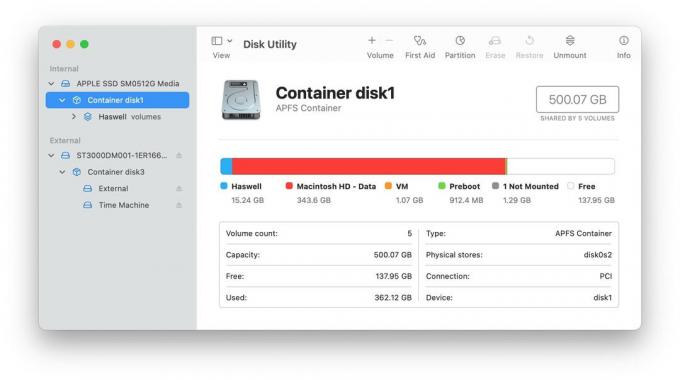
Snímka obrazovky: D. Griffin Jones/Cult of Mac
Vľavo uvidíte bočný panel s interným úložiskom a externým úložiskom (všetky pripojené pevné disky alebo flash disky).
Kliknite na šípku (❯) vedľa hornej položky uvedenej v časti Interné (moja má názov APPLE SSD, vaša sa môže líšiť). Vyberte Kontajnerový disk 1.

Snímka obrazovky: D. Griffin Jones/Cult of Mac
Na paneli s nástrojmi kliknite na + Hlasitosť tlačidlo. Tým sa pridá ďalší oddiel, ktorý však bude zdieľať miesto s hlavným pevným diskom.
Zadajte meno. Tento článok píšem v máji, takže neviem, ako sa bude volať ďalšia verzia macOS; Oddiel som pomenoval Trinásť. (Názov môžete kedykoľvek zmeniť.)
S predvolenými nastaveniami stačí kliknúť Pridať a hotovo.
Nemusíte meniť formát. Nechajte to vybrané ako APFS. Systém súborov Apple (APFS) je to, na čo je moderný macOS určený. Ak nemáte konkrétny dôvod na výber Mac OS Extended alebo ExFAT z dôvodov kompatibility, ponechajte to ako APFS.
Tiež nemusíte manuálne špecifikovať, koľko miesta dať novému oddielu. Počítače Mac na rozdiel od počítačov PC používajú špeciálny súborový systém, ktorý zdieľa priestor medzi oddielmi na rovnakom pevnom disku a dynamicky prideľuje priestor tak, ako sa používa.

Snímka obrazovky: D. Griffin Jones/Cult of Mac
Kliknite Možnosti veľkosti… ak chcete nastaviť minimálnu alebo maximálnu veľkosť.
Veľkosť rezervy je minimum, Veľkosť kvóty je maximum. Ak inštalujete macOS na tento oddiel, budete potrebovať aspoň 64 GB – najmä ak na vývoj používate beta verziu. Dostupný priestor by som obmedzil na 128 GB, pokiaľ nemáte 1 TB pevný disk alebo viac. Kliknite OK potvrdiť a Pridať na vytvorenie oddielu.
A je to! Rozdelenie pevného disku je notoricky jednoduché vďaka systému súborov Apple. A ak sa zdá, že váš pevný disk je takmer plný, pozrite si našu príručku ako vyčistiť úložný priestor.

